巧用coreldraw绘制漂亮的彩虹
摘要:Coreldraw绘制矢量彩虹图,具体制作步骤如下:1.选择椭圆工具,按ctrl键画一正圆,大小由你定。2.用交互式填充工具给正圆做射线填充...
Coreldraw绘制矢量彩虹图,具体制作步骤如下:
1.选择椭圆工具,按ctrl键画一正圆,大小由你定。
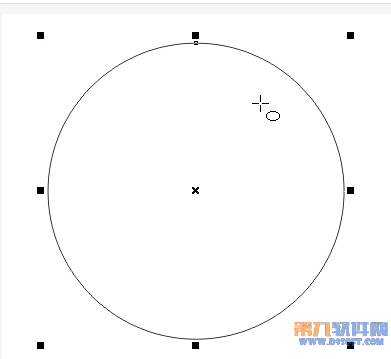
2.用交互式填充工具给正圆做射线填充。
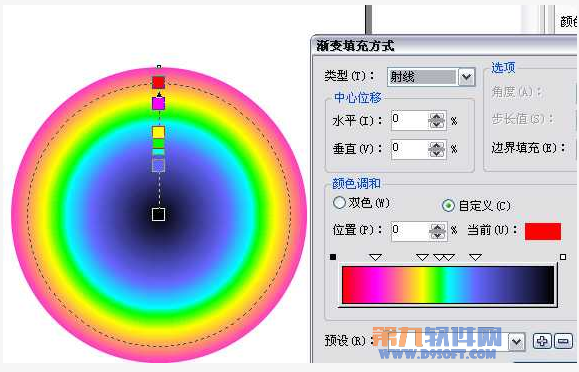
3.按shift键将正圆等比例缩小再单击鼠标右键复制一个。
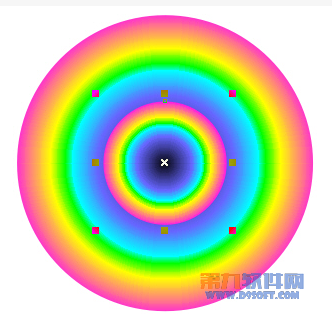
4.将复制的小圆填充为白色。
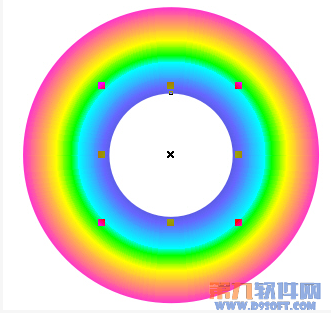
第一次看见彩虹是圆形的,简单而实用的教程
5.矩形工具建一长方形,位置如图。
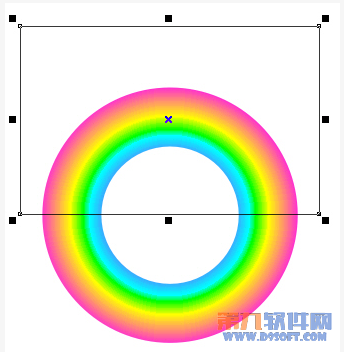
6.选择两个圆形,执行菜单—效果—图框精确剪裁—放置在容器中。
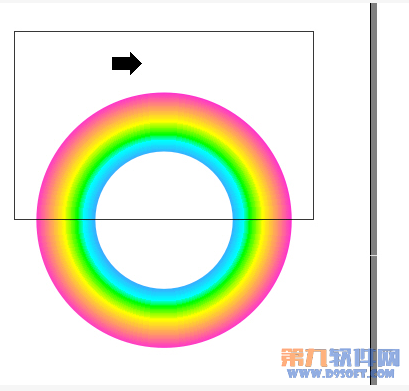
7.修改长方形轮廓线属性为无。彩虹就做完啦。
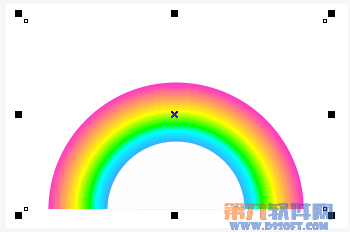
最后补充两点:
1、从第4步开始直接用交互式透明工具作线性透明渐变一下,步骤更简单,效果更出色。
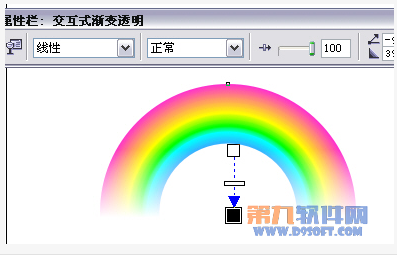
2、加个位图作背景,再看效果。

效果图:

【巧用coreldraw绘制漂亮的彩虹】相关文章:
上一篇:
Coreldraw教程 教你运用蒙版技巧
下一篇:
运用Coredraw绘制山水画效果
